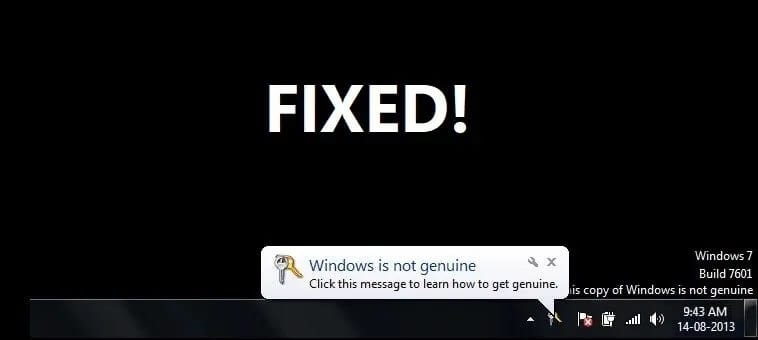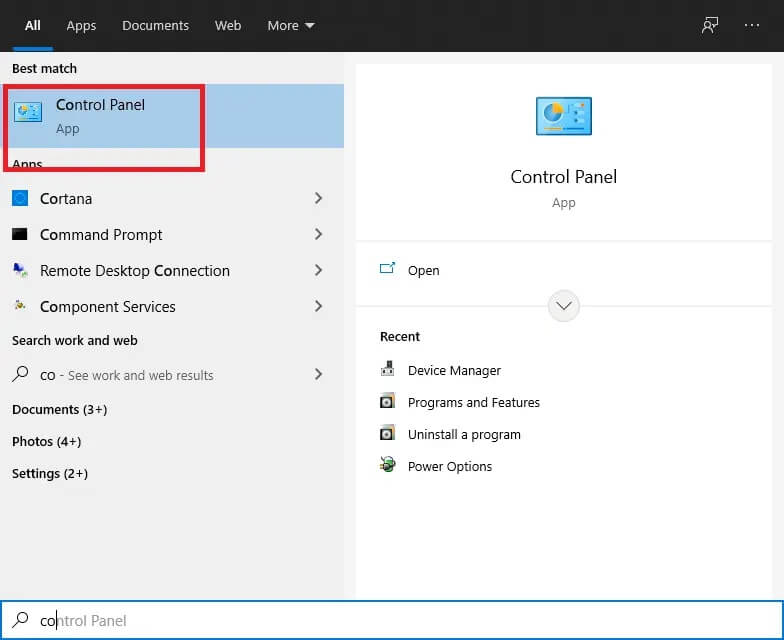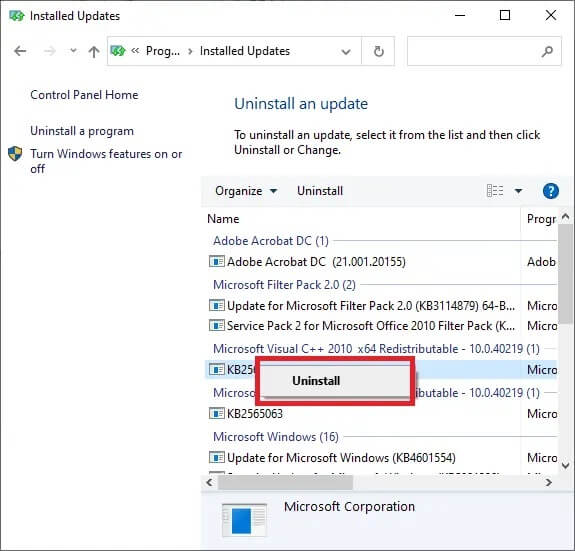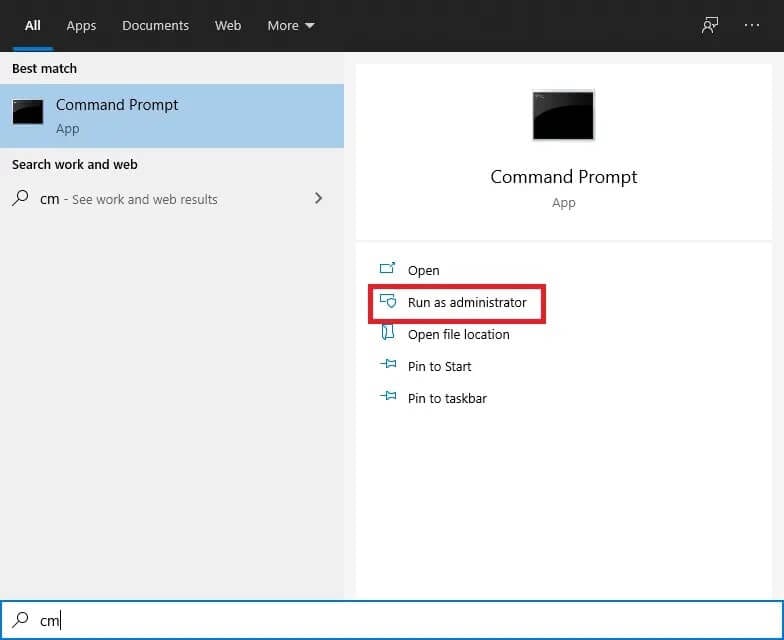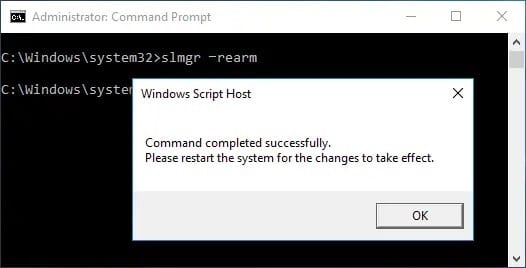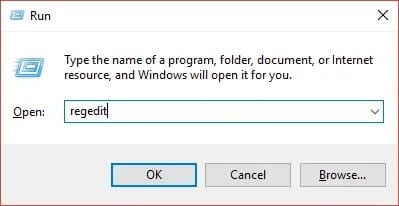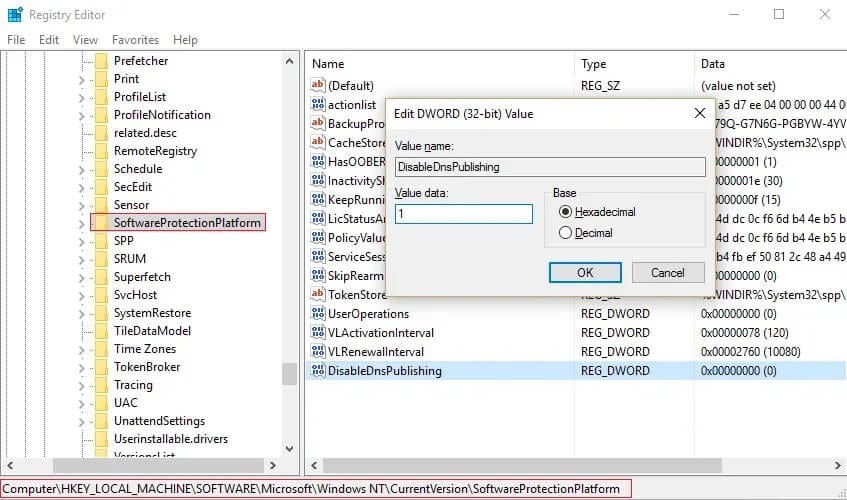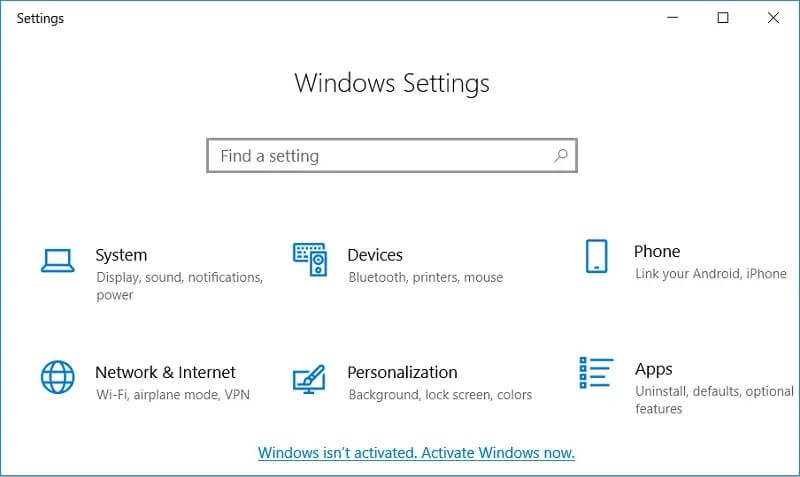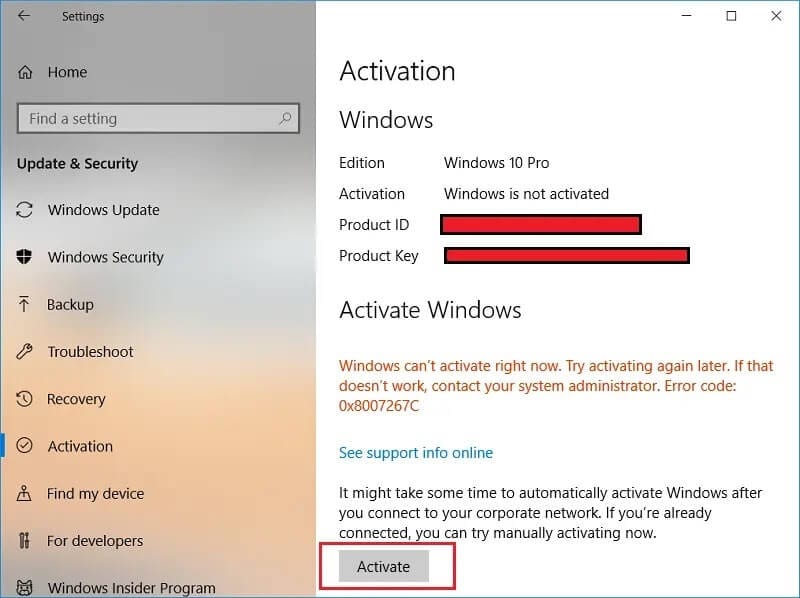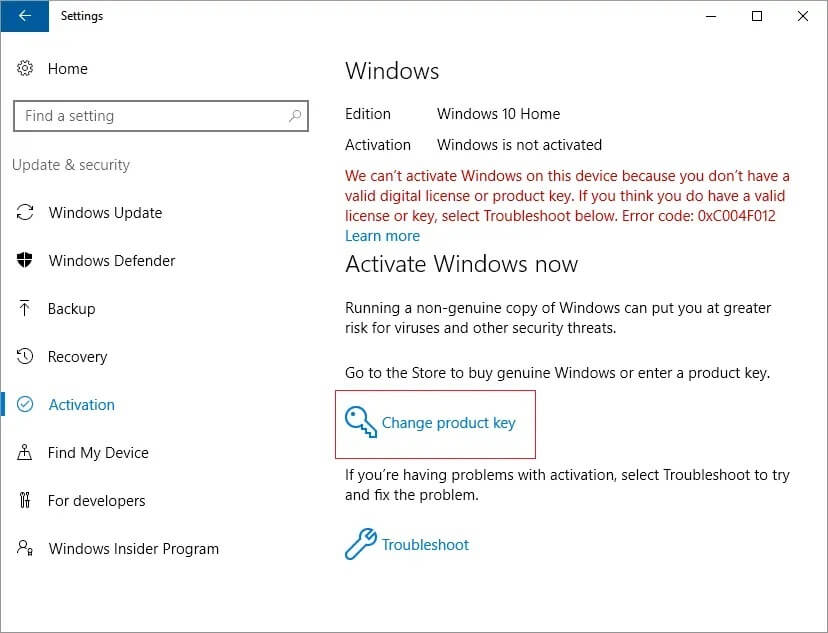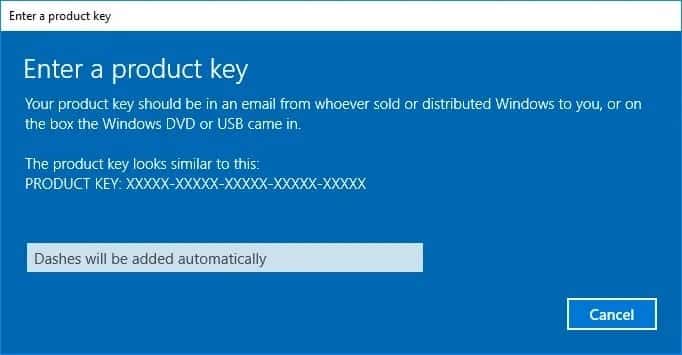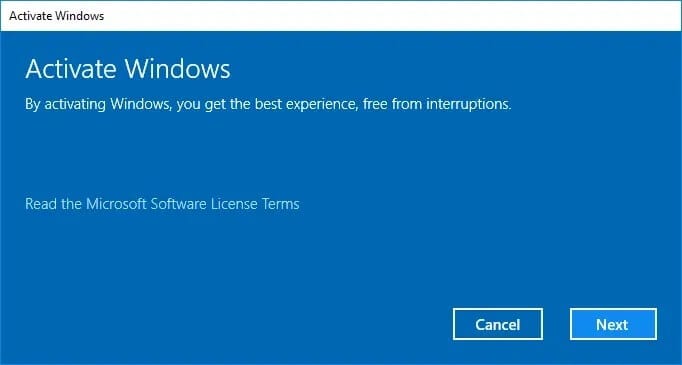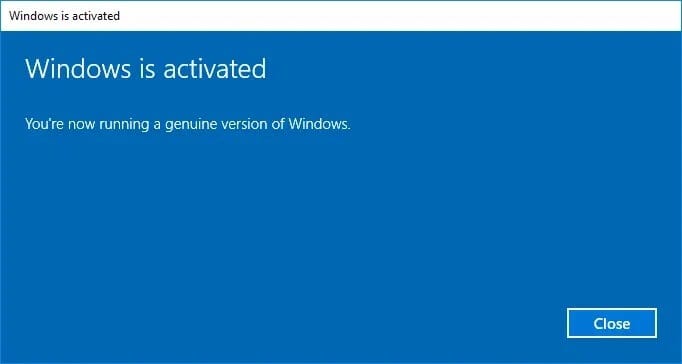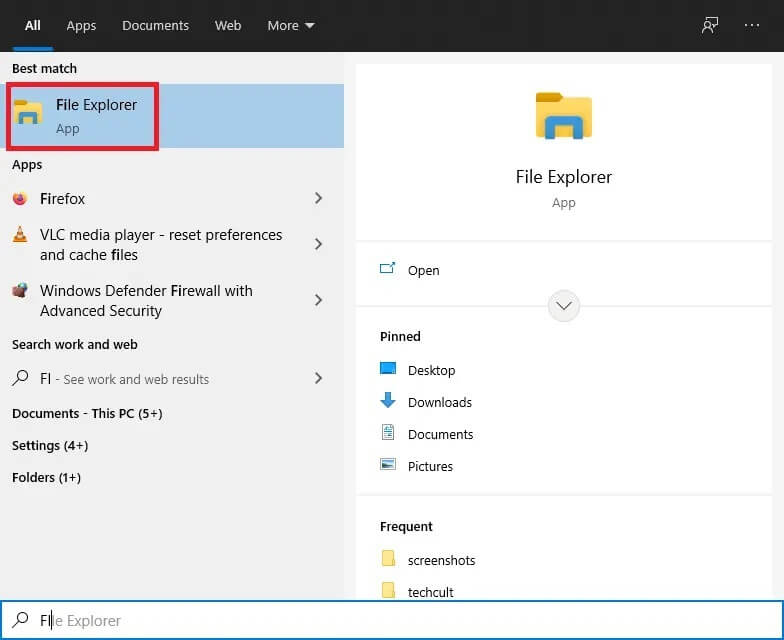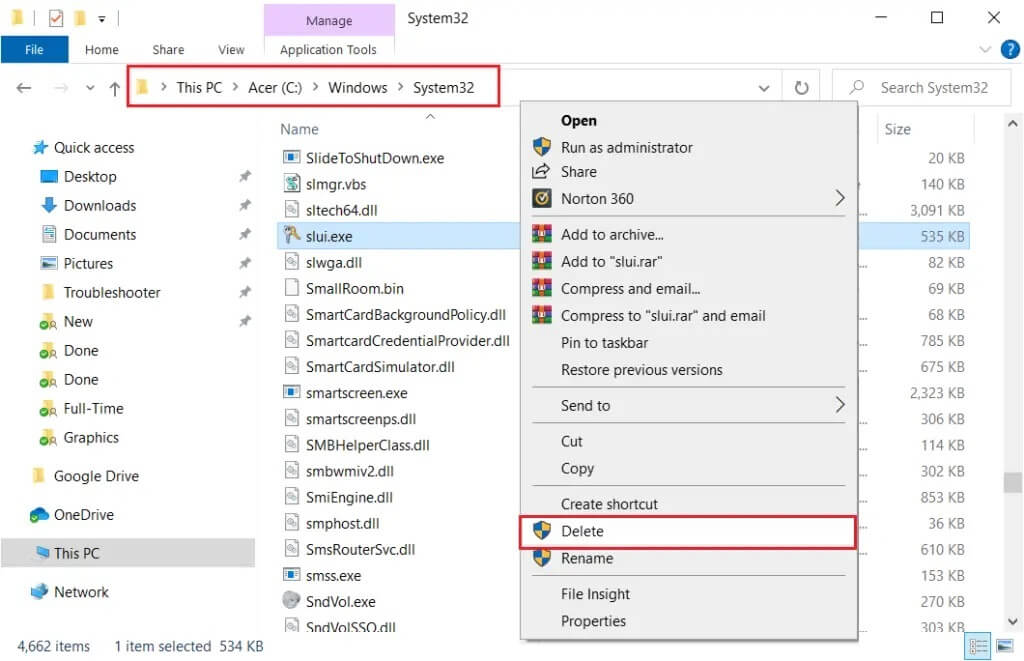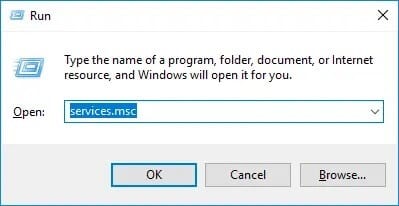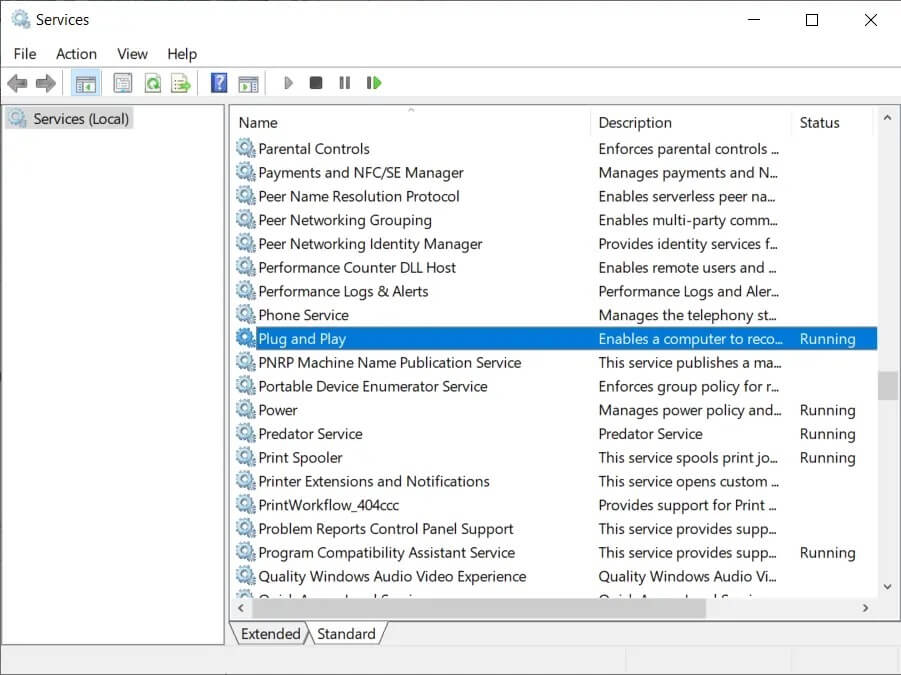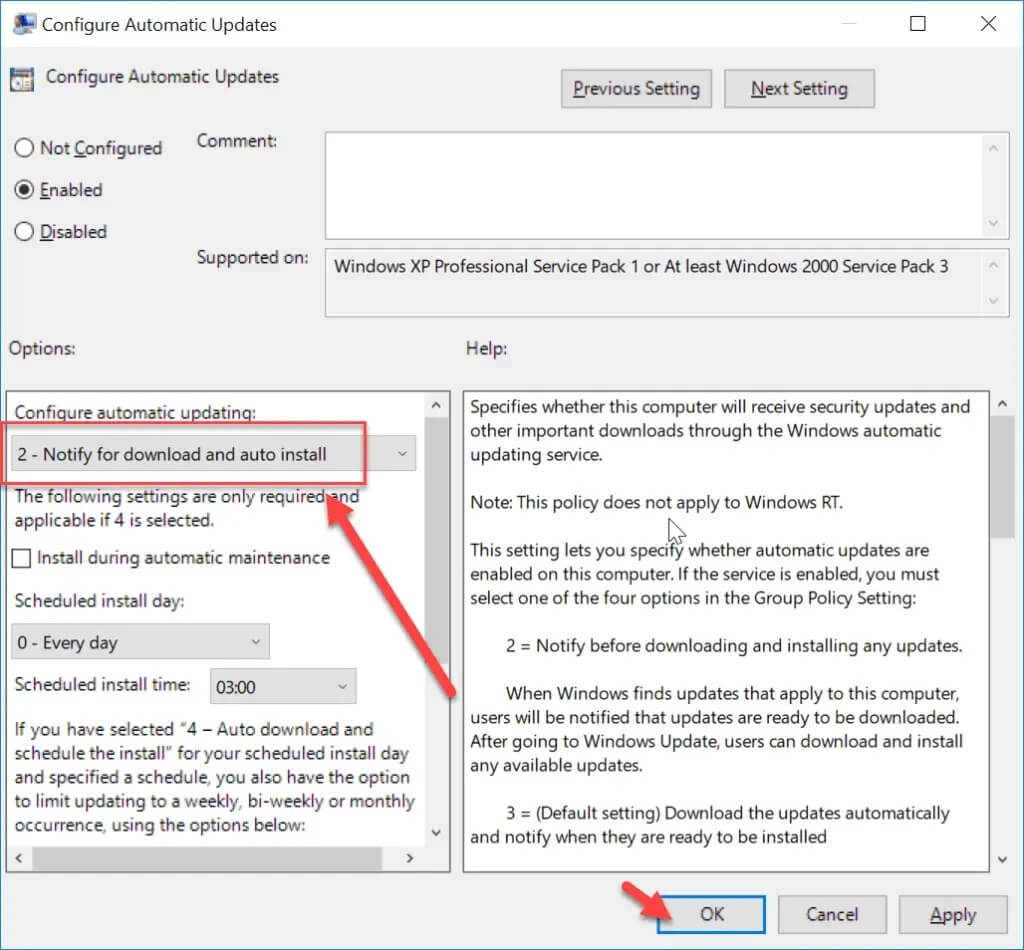Düzelt Bu Windows kopyası orijinal değil
Bir süredir sadık bir Windows kullanıcısıysanız, “Bu Windows kopyası orijinal değil” hatasının farkında olmalısınız. Windows'un sorunsuz çalışmasını bozduğu için hemen çözülmezse can sıkıcı hale gelebilir. İşletim sisteminiz orijinal değilse veya ürün süre sonu anahtarınızın süresi dolmuşsa, genellikle "Windows orijinal değil" hata mesajı görüntülenir. Bu makale, Windows'un bu kopyasının gerçek bir hata olmadığını düzeltmek için kapsamlı bir çözüm sunar.
Düzelt Bu Windows kopyası orijinal değil
“Bu Windows kopyası orijinal değil” hatasının olası nedenleri nelerdir?
İnsanların çoğu, 7600/7601 sürümü KB970133 güncellemesini yükledikten sonra bu hatayla karşılaşıyor. Bu hatanın bilinen birkaç nedeni vardır.
- İlk açıklama, Windows'u satın almadığınız ve büyük olasılıkla korsan bir kopya çalıştırdığınızdır.
- Halihazırda başka bir cihazda kullanılan bir anahtarı kullanmayı denemiş olabilirsiniz.
- Büyük olasılıkla eski bir sürüm kullanıyorsunuz ve işletim sisteminizin güncellenmesi gerekiyor.
- Başka bir neden, bir virüsün veya kötü amaçlı yazılımın orijinal anahtarınızı tehlikeye atmış olması olabilir.
Başlamadan önce, emin olun Bir geri yükleme noktası oluşturma Bir şeyler ters giderse.
Not: Aşağıdaki yöntem yalnızca kullanıcılar tarafından doğrudan satın alınan Windows'ta "Bu Windows kopyası orijinal değil" hata mesajını düzeltmek için kullanılabilir. Microsoft veya herhangi bir yetkili üçüncü taraf satıcı. Bu yöntem, Windows'un korsan bir kopyasını orijinaline dönüştürmez ve aşağıdaki yöntemleri kullanarak korsan Windows kopyasını etkinleştiremezsiniz.
Yöntem 1: KB971033 Güncellemesini Kaldırma/Kaldırma
Windows'unuz muhtemelen “Windows 7 KB971033” güncellemesi otomatik olarak yüklenene kadar sorunsuz çalışacaktır. Bu güncelleştirme, Windows işletim sisteminin algılanmasına yardımcı olan Windows Etkinleştirme Teknolojilerini yükler. Kullanmakta olduğunuz Windows işletim sisteminin kopyasının orijinal olmadığını algıladığı anda, masaüstünüzün sağ alt bölümünde "Windows 7 build 7601 Bu Windows kopyası orijinal değil" diye soran bir mesaj görünür. Bu güncellemeyi kaldırmaya ve sorundan kurtulmaya karar verebilirsiniz.
1. Başlamak için Başlat düğmesine tıklayın ve arama kutusuna “Denetim Masası” yazın.
2. Denetim Masası altında, Program Kaldır'a tıklayın.
3. Bir kez orada, cihazınıza yüklenen güncellemelerin listesini görüntülemek için sol bölmedeki Yüklü güncellemeleri görüntüle bağlantısını tıklayın.
4. Listeniz çok sayıda program içeriyorsa, KB971033'ü bulmak için arama aracını kullanmalısınız. Aramak için birkaç dakika bekleyin.
5. Şimdi KB971033'e sağ tıklayın ve Kaldır'ı seçin. Tekrar Evet'i seçmeniz istenecektir.
6. Değişiklikleri kaydetmek için bilgisayarınızı yeniden başlatın ve geri döndüğünüzde sorun çözülecektir.
Yöntem 2: SLMGR-REARM komutunu kullanın
1. Windows tuşuna basın ve arama kutusuna CMD yazın.
2. İlk çıktı Komut İstemi olacaktır. Yönetici olarak çalıştır'ı tıklayın.
3. Komut kutusuna aşağıdaki komutları yazın ve Enter'a basın: SLMGR-REARM.
4. Yukarıdaki komutları yürütürken herhangi bir hata ile karşılaşırsanız aşağıdaki komutu deneyiniz: REARM / SLMGR.
5. “Sipariş başarıyla tamamlandı” mesajını gösteren bir açılır pencere belirecektir ve değişiklikleri kaydetmek için sistemi yeniden başlatmanız gerekmektedir.
6. Bunun yerine yukarıdaki açılır pencereyi görmüyorsanız, “Bu maksimum yeniden silahlanma sayısı aşıldı” diyen bir hata mesajı ile karşılaşacaksınız, şunu takip edin:
a) Windows Tuşu + R tuşlarına basın, ardından regedit yazın ve Kayıt Defteri Düzenleyicisini açmak için Enter'a basın.
b) Aşağıdaki kayıt defteri anahtarına gidin:
HKEY_LOCAL_MACHINE \ SOFTWARE \ Microsoft \ Windows NT \ CurrentVersion \ SoftwareProtectionPlatform
c) SoftwareProtectionPlatform'u seçin ve ardından pencerenin sağ tarafında SkipRearm tuşuna çift tıklayın.
d) Değeri 0'dan 1'e değiştirin ve ardından Tamam'a tıklayın.
e) Değişiklikleri kaydetmek için bilgisayarınızı yeniden başlatın.
Yeniden başlattıktan sonra, slmgr -rearm komutunu 8 kez daha kullanabileceksiniz ve Windows'u etkinleştirmeniz için size 240 gün daha süre tanıyacaksınız. Böylece, etkinleştirmeniz gerekmeden önce toplamda Windows'u bir yıl boyunca kullanabileceksiniz.
Yöntem 3: Lisans anahtarınızı yeniden kaydedin
Windows Güncellemeleri, bilgisayarınızın orijinal lisans anahtarını iptal edebilir. Windows'u geri yükledikten veya yeniden yükledikten sonra da olabilir. Daha sonra ürün anahtarını yeniden kaydedebilirsiniz:
İlk lisanslı bir dizüstü bilgisayar satın aldıysanız, ürün anahtarı yine de altta kalır. Bulduktan sonra, koruma amacıyla yazın.
1. Başlat menüsünden Windows'u Etkinleştir yazın.
2. Varsa Ürün Anahtarını Yeniden Yaz'a tıklayın.
3. Şimdi yukarıdaki kutuya lisans anahtarınızı girin ve Tamam'a tıklayın.
4. Birkaç dakika sonra Windows'un etkinleştirildiğini göreceksiniz ve masaüstünüzde “Windows orijinal değil” mesajı görünmeyecektir.
أو
1. Ayarları açmak için Windows tuşu + I'ye basın, ardından “Windows etkinleştirilmedi. En alttaki Windows'u şimdi etkinleştirin".
2. Şimdi Windows'u Etkinleştir altında Etkinleştir'e tıklayın.
3. Şu anda yüklü olan ürün anahtarıyla Windows'u etkinleştirip etkinleştiremeyeceğinizi kontrol edin.
4. Yapamıyorsanız, “Windows etkinleştirilemiyor. Daha sonra tekrar deneyin."
5. Ürün anahtarını değiştir'e tıklayın ve ardından 25 haneli ürün anahtarınızı girin.
6. Windows kopyanızı etkinleştirmek için Windows'u Etkinleştir ekranında İleri'ye tıklayın.
7. Windows etkinleştirildikten sonra Kapat'a tıklayın.
Bu, Windows 10'unuzu başarıyla etkinleştirir, ancak hala takılırsanız, sonraki yöntemi deneyin.
Yöntem 4: SLUI.exe komutunu silin
Hala bu sorunla karşı karşıyaysanız, bunun nedeni yukarıdaki seçeneklerin belirli tüketiciler için etkili olmamasıdır. Panik yapma. Şüphesiz sizi beladan kurtarabilecek başka bir yaklaşımımız var. Bu senaryoda, aşağıdakileri deneyebilirsiniz:
1. İlk olarak, Windows Arama'da (veya Windows Gezgini'nde) Dosya Gezgini'ni bulun.
2. Adres çubuğunda şu adresi tıklayın ve yapıştırın: C:\Windows\System32
3. slui.exe adlı bir dosya bulun. Bulduktan sonra, sisteminizden kaldırın.
Yöntem 5: Tak ve Kullan hizmetini başlatın خدمة
Windows ekranında görünen hatayı RSOP aracını kullanarak aşağıdaki adımları izleyerek çözmeyi deneyebilirsiniz:
1. Başlatma uygulamasını açmak için klavyenizde Windows tuşu + R tuşlarına basın.
2. services.msc yazın ve Enter'a basın.
3. Aşağı kaydırın ve listeden Tak ve Çalıştır hizmetini bulun.
4. Özellikler penceresini açmak için Tak ve Çalıştır'a çift tıklayın.
5. Başlangıç Türü açılır listesinden Otomatik'i seçin ve ardından Başlat düğmesine tıklayın. Ardından, Uygula'yı ve ardından Tamam'ı tıklayın.
6. Şimdi Pencere + R tuşlarına basarak Çalıştır iletişim kutusuna gidin ve gpupdate /force yazın.
7. Değişiklikleri kaydetmek için bilgisayarı yeniden başlatın.
Yöntem 6: Microsoft Orijinal Ürün Avantajı Tanılama Aracı'nı kullanın
toplama Microsoft Orijinal İlerleme Aracı Tanılama Makinenizde kurulu Microsoft Orijinal Gelişmiş bileşenleri ve yapılandırmaları hakkında kapsamlı bilgi. Hataları kolayca tespit edip düzeltebilir. Aracı çalıştırın, sonuçları panonuza kopyalayın ve ardından Microsoft Orijinal Windows Teknik Desteği ile iletişime geçin.
Aracı indirin, MGADiag.exe'yi çalıştırın ve tarama sonuçlarını görmek için Devam'a basın. Bir ürün anahtarının meşru mu yoksa şüpheli bir ticari anahtar mı olduğunu gösteren doğrulama durumu gibi birkaç önemli ayrıntı kullanılabilir.
Ayrıca, LegitCheckControl.dll dosyasında değişiklik yapıldığında, Windows kurulumunuzda herhangi bir crack bulunduğuna dair bilgilendirilirsiniz.
Yöntem 7: Güncellemeleri kapatın
Windows 10'un piyasaya sürülmesiyle, Windows'un önceki sürümünde olduğu gibi Denetim Masası'nı kullanarak Windows Güncellemelerini etkinleştiremeyecek veya devre dışı bırakamayacaksınız. Bu, ister beğensinler ister beğenmesinler otomatik Windows güncellemelerini indirip yüklemeleri gerektiğinden kullanıcılar için çalışmaz, ancak endişelenmeyin çünkü bu sorun için Windows 10'da Windows Update'i devre dışı bırakmak veya kapatmak için bir geçici çözüm vardır.
Yöntem 8: Windows yazılımınızın kopyasının orijinal olduğundan emin olun
“Bu Windows kopyası orijinal değil” hatasının görünmesinin en olası nedeni, Windows'un korsan bir sürümünü çalıştırıyor olmanızdır. Korsan yazılım, meşru bir programın işlevselliğinden yoksun olabilir. Özellikle, cihazı riske atabilecek güvenlik açıklarında kusurlar var. Sonuç olarak, orijinal yazılım kullandığınızdan emin olun.
Üçüncü taraf e-ticaret sitelerinden Windows işletim sistemleri satın almaktan kaçının. Zorluklarla karşılaşırsanız ve bir sipariş için ücret alınırsa, satıcıyı bilgilendirin. Microsoft yardımı, yalnızca Windows işletim sistemini Microsoft web sitesinden satın aldıysanız bir sorunu çözmenize yardımcı olur.
Profesyonel ipucu: Asla sahte üçüncü taraf uygulamaları kullanmayın
Çevrimiçi olarak “Bu Windows kopyası orijinal değil” sorununu çözmek için çok sayıda kaynak ve çatlak bulacaksınız. Ancak, bu araçlar cihazınıza büyük zarar verebilir. Bir tür düzeltme, hack veya etkinleştirici yüklemek yalnızca işletim cihazına zarar vermekle kalmaz, aynı zamanda çeşitli kötü amaçlı yazılım türlerini yükleme potansiyeline de sahiptir.
Bozuk Windows 7'de casus yazılım bulunduğuna dair söylentiler vardı. Casus yazılım, tuş vuruşlarınızı ve tarayıcı geçmişinizi kaydederek saldırganların çevrimiçi hesap kullanıcı adlarınızı ve parolalarınızı ele geçirmesine olanak tanır.
Sık sorulan sorular (SSS)
S1. Windows'umun orijinal olmadığını nasıl anlarım?
Windows'unuzun orijinal olup olmadığını nasıl kontrol edeceğiniz aşağıda açıklanmıştır:
1. Görev çubuğunun sol alt köşesinde, büyüteç simgesine (Windows Search) tıklayın ve Ayarlar yazın.
2. Güncelleme ve Güvenlik > Aktivasyon'a gidin.
Windows 10 kurulumunuz orijinalse, “Windows etkinleştirildi” mesajını gösterecek ve size ürün kimliğini sağlayacaktır.
S2. “Bu Windows kopyası orijinal değil” ne anlama geliyor?
"Bu Windows kopyası orijinal değil" hata mesajı, üçüncü taraf bir kaynaktan ücretsiz bir işletim sistemi güncellemesini "kıran" Windows kullanıcıları için bir sıkıntıdır. Bu uyarı, Windows'un sahte veya orijinal olmayan bir sürümünü çalıştırdığınızı ve aygıtın bunu algıladığını gösterir.
Bu kılavuzun yardımcı olduğunu ve Windows'un bu kopyasını yerel olmayan hatayı düzeltebildiğinizi umuyoruz. Bu süreçte kendinizi zor durumda bulursanız, yorumlar aracılığıyla bize ulaşın, size yardımcı olalım.